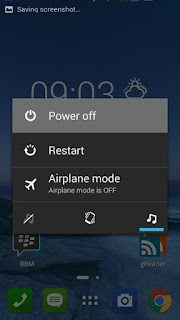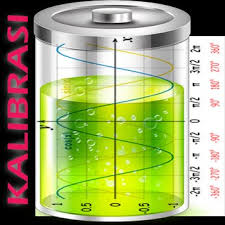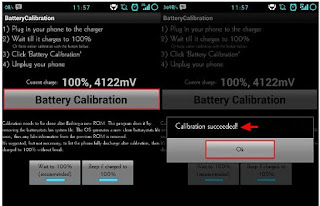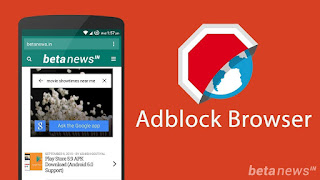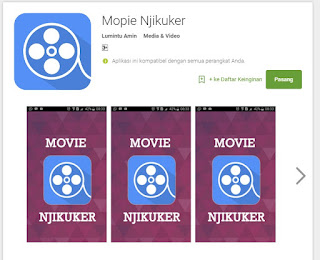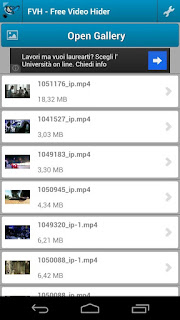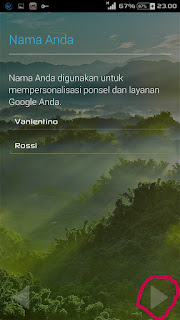Cara Membersihkan Virus Di Hp Android - Virus atau malware memang cukup berbahaya bagi suatu perangkat termasuk Android. Android sendiri memang Smartphone yang sangat rentan terkena virus, maka dari itu anda harus berhati-hati mengisntal Aplikasi atau mendownload vedio atau lagu yang sekiranya dapat membawa virus bagi Android. Jika Android sudah terserang virus maka sistem dan kinerja Android itu sendiri akan mengalami penurunan bahkan bisa mengalami kerusakan sistem, dan juga akan membuat Android menjadi lemot.
 |
| Menghapus virus di android |
Penyebab Android Terserang Virus
Ada beberapa penyebab android terkena virus misalanya, Android yang sudah dalam keadaan rooting sangat rentan terserang virus. Kenapa Android yang telah di root lebih rentang terserang virus dari pada Android yang masih belum di root ? Karena proses Rooting sendiri memang membuat akses Android tidak terbatas jadi Android tidak akan bisa lagi membedakan mana file yang aman dan mana file yang membawa virus, itu di karenakan sistem keamanan Android sudah terhapus pada saat proses rooting sebelumnya. Jika memang anda sudah terlanjur atau memang sengaja merooting Android anda sebaiknya anda menginstal Aplikasi anti virus, karena itu memang cukup efektif cara menghapus virus pada Android yang sudah dala keadaan rooting. Penyebab yang lain bisa melalui Aplikasi, vedio, foto, file data, dan situs-situs terlarang misalanya situs dewasa.
Baca Juga :
Baca Juga :
Cara Menghapus Virus Di Android
Disini saya akan memberikan 2 Cara Menghilangkan Virus Di Android cara menghapus virus di hp android yaitu :
1. Cara Menghapus Virus Secara Manual Atau Tanpa Anti Virus
Cara yang pertama ini bisa dibilang cukup merepotkan karena dilakukan secara manual tanpa bantuan Aplikasi apapun, caranya dengan masuk ke Face Mode dan berikut caranya.
Untuk masuk dalam safe mode ada bebrapa dari merk Android tidak sama tapi kebanyakan masih sama, caranya silahkan anda tekan tombol power pada Android anda kemudian akan muncul menu di tap seperti anda mau mematikan Android, lalu pilih dan tahan pada opsi Power Off. Lihat Gambar
Setalah itu akan muncul tap baru jendela konfirmasi silahkan pilih saja Ok untuk Rebooting Android anda.
Silahkan tunggu prosesnya, jika proses reboot sedah selesai dan Android sudah menyala masih dalam tampilan logo silahkan tekan lama tombol volume down dan secara otomatis Android anda akan masuk ke Safe Mode. Jika Android anda sudah masuk dalam Safe Mode biasanya ada teks kecil di bawah pada menu yang menunjukakan bahwa Android anda sudah ada pada Safe Mode. Dalam safe mode, semua Aplikasi yang terinstal akan di nonaktifkan,
Sekarang anda sudah masuk dalam Face Mode, Pertanyaanya : Bagai mana Cara Menghilangkan Virus Di Android ? Untuk menghilangkan atau menghapus virus di Android silahkan anda menuju ke menu setting >> App, jika di situ ada Aplikasi yang masih terpasang meskipun anda tidak pernah merasa memasang Aplikasi tersebut atau asing maka hapuslah Aplikasi tersebut karena itulah sebenarnya virus yang membuat Android anda error. Jika anda sudah menghilangkan virus di Android anda silahkan restats Android maka semua akan kembali seperti sedia kala.
2. Menggunakan Aplikasi Anti Virus
Mungkin cara yang ke dua ini sudah sangat familiar bagi anda dan semua para pengguna Android, cara ini memang sangat efektif dan simple tanpa harus mengotak-atik hp Android anda. Jadi untuk cara yang ke dua ini saya sudah tidak perlu lagi untuk menjelaskan lagi. Jika anda ingin mendownload Aplikasi anti virus silahkan anda download di Google Play atau disini 5 Aplikasi Anti Virus Terbaik Untuk Android.
Itulah dua cara yang bisa anda coba untuk menghapaus virus pada Smartphone Android kesayangan anda. Dan itu saja yang bisa saya bagikan saat ini mengenai Cara Menghapus Atau Menghilangkan Virus Di Hp Android.
2. Menggunakan Aplikasi Anti Virus
Mungkin cara yang ke dua ini sudah sangat familiar bagi anda dan semua para pengguna Android, cara ini memang sangat efektif dan simple tanpa harus mengotak-atik hp Android anda. Jadi untuk cara yang ke dua ini saya sudah tidak perlu lagi untuk menjelaskan lagi. Jika anda ingin mendownload Aplikasi anti virus silahkan anda download di Google Play atau disini 5 Aplikasi Anti Virus Terbaik Untuk Android.
Itulah dua cara yang bisa anda coba untuk menghapaus virus pada Smartphone Android kesayangan anda. Dan itu saja yang bisa saya bagikan saat ini mengenai Cara Menghapus Atau Menghilangkan Virus Di Hp Android.